电脑桌面不停的被刷新怎么办 电脑桌面频繁刷新怎么处理
更新时间:2024-01-02 11:02:33作者:jiang
电脑桌面频繁刷新,对于我们的工作和使用体验来说,无疑是一种极其恼人的问题,当我们专注于某项任务或者浏览网页时,突然电脑桌面不停地刷新,不仅打断了我们的思路,还可能导致数据丢失或者工作进度中断。面对这一问题,我们不妨先从检查电脑设置和软件问题入手,尝试找到解决方案,以保证电脑桌面的稳定和流畅使用。
解决方法:
方法一:
1、检查F5按键是否卡进去了,如果一直按着F5电脑桌面是会一直刷新的。
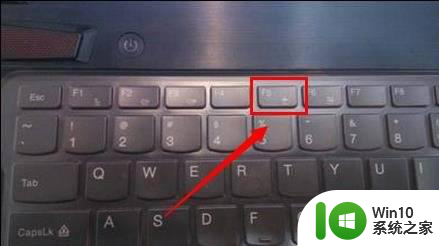
方法二:
1、右键任务栏点击任务管理器。
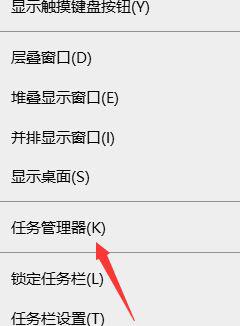
2、找到Windows资源管理器。
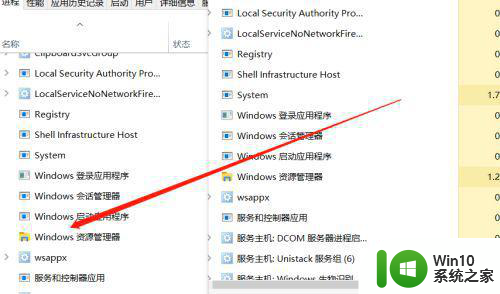
3、右键Windows资源管理器点击重新启动即可。
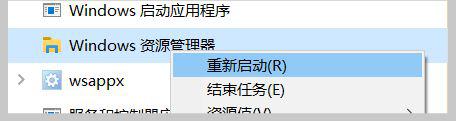
以上就是电脑桌面不停被刷新的全部内容,如果你也遇到了同样情况,可以参照我的方法来处理,希望对大家有所帮助。
电脑桌面不停的被刷新怎么办 电脑桌面频繁刷新怎么处理相关教程
- 电脑桌面右下角老是弹出游戏图标的详细处理方法 电脑桌面游戏图标频繁弹出怎么办
- 电脑桌面右键新建没有word的处理方法 电脑桌面右键新建没有word选项怎么添加
- 怎样调电脑的刷新率 如何在Windows系统中调节电脑的刷新率
- 显示器刷新率查询方法 如何确定电脑显示器的刷新频率
- 电脑显示器刷新率如何设置 如何调整显示器的刷新频率
- 电脑刷新快捷键ctrl加什么 电脑刷新快捷键是哪一个
- 重新装的桌面没有我的电脑了怎么恢复 怎样恢复新装电脑桌面上的“我的电脑”图标
- 苹果屏幕刷新率怎么看 怎样设置电脑屏幕刷新率
- 电脑桌面图标被锁定不能自己调整的解决方法 电脑桌面图标被锁定不能自己调整怎么办
- 电脑一直自动刷新闪屏完全用不了怎么办 电脑自动刷新闪屏解决方法
- 电脑不断刷新任务栏的修复方法 电脑任务栏一直刷新怎么回事
- 笔记本电脑开机后进不了系统桌面的详细处理方法 笔记本电脑开机后黑屏无法进入系统桌面怎么办
- U盘装机提示Error 15:File Not Found怎么解决 U盘装机Error 15怎么解决
- 无线网络手机能连上电脑连不上怎么办 无线网络手机连接电脑失败怎么解决
- 酷我音乐电脑版怎么取消边听歌变缓存 酷我音乐电脑版取消边听歌功能步骤
- 设置电脑ip提示出现了一个意外怎么解决 电脑IP设置出现意外怎么办
电脑教程推荐
- 1 w8系统运行程序提示msg:xxxx.exe–无法找到入口的解决方法 w8系统无法找到入口程序解决方法
- 2 雷电模拟器游戏中心打不开一直加载中怎么解决 雷电模拟器游戏中心无法打开怎么办
- 3 如何使用disk genius调整分区大小c盘 Disk Genius如何调整C盘分区大小
- 4 清除xp系统操作记录保护隐私安全的方法 如何清除Windows XP系统中的操作记录以保护隐私安全
- 5 u盘需要提供管理员权限才能复制到文件夹怎么办 u盘复制文件夹需要管理员权限
- 6 华硕P8H61-M PLUS主板bios设置u盘启动的步骤图解 华硕P8H61-M PLUS主板bios设置u盘启动方法步骤图解
- 7 无法打开这个应用请与你的系统管理员联系怎么办 应用打不开怎么处理
- 8 华擎主板设置bios的方法 华擎主板bios设置教程
- 9 笔记本无法正常启动您的电脑oxc0000001修复方法 笔记本电脑启动错误oxc0000001解决方法
- 10 U盘盘符不显示时打开U盘的技巧 U盘插入电脑后没反应怎么办
win10系统推荐
- 1 电脑公司ghost win10 32位正式装机版v2023.12
- 2 系统之家ghost win10 64位专业版原版下载v2023.12
- 3 深度技术ghost win10 32位最新旗舰版v2023.11
- 4 深度技术ghost win10 64位官方免激活版v2023.11
- 5 电脑公司ghost win10 32位官方稳定版v2023.11
- 6 风林火山ghost win10 32位家庭中文版下载v2023.11
- 7 系统之家win10 64位稳定破解版v2023.11
- 8 深度技术ghost win10 64位官方最新版v2023.11
- 9 系统之家ghost win10 64位旗舰免激活版v2023.11
- 10 技术员联盟ghost win10 64位旗舰u盘版v2023.11